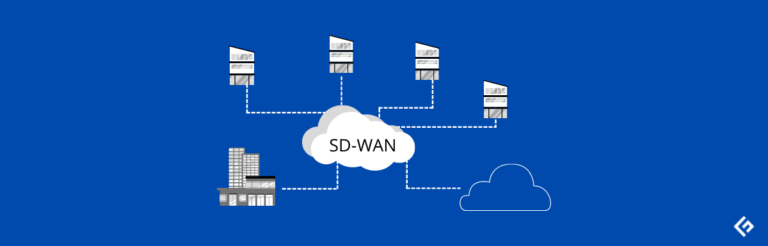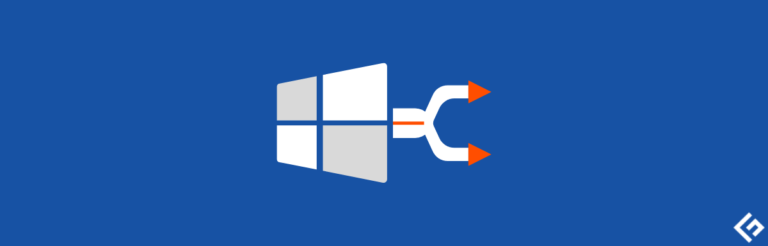在Windows 11中优化网络连接的8个应用程序
无论您是网络管理员、远程工作者还是希望参与竞技游戏的玩家,都需要优化您的网络连接,以确保稳定性和最佳速度。
默认的windows网络设置并不总是最优化的。您可能正在获取您支付的网络速度,但您可能仍然有更高的延迟。更不用说偶尔出现的问题,如较高的ping值、互联网速度下降和断开连接。
借助一些应用程序的帮助,您可以优化您的网络连接,使其更快,并获得帮助解决影响您上网体验的常见问题。
以下是一些可修复常见网络问题并确保您的互联网连接保持最佳状态的最佳网络应用程序。
netbalancer
虽然netbalancer可以执行许多任务,比如流量监控,但我在这里列出它是因为它的网络流量优先控制。这个工具可以让您为应用程序和进程创建规则,以控制它们使用的带宽量。
例如,在游戏时,您可以将游戏设为高优先级,将其他应用程序设为低优先级,以确保它们不会导致游戏延迟。
您还可以设置应用程序的下载/上传速度限制,并设置在上传/下载一定数量的数据后阻止其继续上传/下载的最大限制。还有一个很好的规则部分,您可以在其中设置触发器以应用限制和优先级,例如基于下载数据或每天的时间触发的触发器。
总的来说,这是一个很好的工具,可以查看网络流量并为最重要的内容优化带宽。您可以使用30天的免费试用版(无需注册)尝试该应用程序。之后,您需要购买该应用程序,价格为49.95美元,并解锁所有功能。
dns benchmark
根据您的位置和连接使用正确的dns服务器可以极大地提升您的整体在线体验。一个最佳的dns服务器提供更快的网站加载时间和更低的连接延迟,这对于在线游戏非常有利。dns benchmark是一个免费工具,可以帮助您找到最适合您连接的dns服务器。
只需打开该应用程序,然后点击“运行基准测试”按钮,让它收集响应。它将显示所有dns服务器的缓存、未缓存和dotcom响应,并将它们按最快的排在前面。
如果您当前使用的dns服务器不在首位,您可以通过转到“设置”>“网络和internet”>“wifi/ethernet”手动更改它。在这里,手动添加最佳的dns服务器。
sg tcp optimizer
sg tcp optimizer帮助您优化和编辑windows中的tcp/ip参数。在最佳配置时,它将减少连接延迟和数据包丢失。您可以手动编辑所有的值,甚至可以通过将鼠标指针悬停在它们上面来了解每个选项的作用。
如果您不知道如何手动调整它们,不用担心;并非每个人都是网络管理员。它有一个“最佳”选项,它将根据您的连接自动应用最佳设置。您只需在上面的滑块中选择您的互联网速度,并选择“最佳”。在“常规”和“高级”设置中都这样做以应用所有更改。
在应用最佳设置后,我个人注意到在线游戏中的延迟降低且更稳定。在更改后的2-3小时游戏中,延迟保持稳定,没有任何波动。
expressvpn
vpn可以保护您的网络并优化它以降低延迟,expressvpn是最好的vpn之一。尽管所有vpn都会略微降低网络速度,但其益处很容易超过这一点。

expressvpn将保护您的网络免受任何isp限制,例如网络限速。此外,它可以通过将流量经过其自己优化的服务器并最小化跳数来降低延迟。对于游戏来说,这既可以降低ping值又可以稳定连接。
expressvpn的一些值得选择的特点包括分流、私有dns、仅内存服务器、断网保护、专用游戏选项和内置威胁管理器。它附带有30天退款保证,年度计划价格为每月8.32美元。
glasswire
glasswire主要是一个流量监控和安全工具,用于保护您的连接。然而,它的功能可以用多种方式优化网络。下面我列出了一些有趣的方式,它可以帮助您优化互联网连接并提供网络安全:

- 您可以检测带宽占用过多的应用程序/进程,并关闭或限制它们的带宽。
- 如果您有流量限制,可以使用glasswire跟踪并设置警报。
- 您可以限制可疑连接,既提高安全性又防止不必要的流量。
- 您可以查看流量历史记录,更明智地决策哪些数据消耗过多,并管理高峰时段。
- 它会自动警报并阻止恶意连接,从而节省带宽和提高安全性。
该应用程序的大部分功能都是免费使用的,但如果您需要无限制的历史记录和适用于旧数据时间的功能,则需要购买付费版本。
speedtest by ookla
在对网络进行任何优化时,检查当前的互联网速度和延迟是最常见的任务之一。通过使用speedtest by ookla,您可以快速运行速度测试并查看以前的测试。
只需点击“开始”按钮,该应用程序将运行ping测试、下载测试和上传测试,以确保您获得预期的互联网速度。其设置显示所有先前完成的速度测试及其结果和确切时间。
您还可以手动选择服务器逐个进行测试,单击结果可查看更多详细信息。该应用程序完全免费,对系统资源消耗很小。
netoptimizer
netoptimizer具有一系列预设的网络优化措施,可以降低和稳定ping,并确保您获得最佳的下载速度。您可以自动应用所有修复措施,或者如果您知道自己在做什么,可以手动调整可用选项。
它可以进行的一些优化包括:减少ttl持续时间、增加dns解析、增加i/o请求数据包大小、增加tcp最大窗口大小、减少qos带宽等等。
然而,您只能免费应用其中两种优化。您需要获取付费版本来应用所有的优化。付费版本将同时启用自动和手动调整。
或者,您也可以尝试使用;它还会根据您的网络连接类型自动应用优化。
完全修复互联网
如果您注意到网络存在问题,无论是在与其交互或使用修改了网络相关设置的应用之后,那么可以自动修复大多数这类问题。
这个应用只需找到问题并点击旁边的箭头按钮,就可以解决大多数与互联网相关的问题。它的大部分修复是通过重置选项或删除数据来完成的。
它可以执行的一些修复操作包括刷新dns、重置互联网协议、重置winsock目录、重置互联网连接、修复ssl/https、重置代理设置、重置防火墙、恢复默认主机文件等等。
这个应用是免费的,但我不建议您尝试应用它提供的所有修复选项来解决您的问题。这些修复可能会对您的网络产生负面影响,因为它们也可能重置您的网络配置。
最后的想法 🌐💭
除了这些应用之外,我还建议您尝试使用windows内置的故障排除程序,即使它相对简单。它可以自动检测问题并应用修复,包括网络设置更改。只需转到设置 > 系统 > 故障排除即可访问它。
此外,为了取得最佳效果,请确保您的网络驱动程序是最新的;您可以使用进行更新。